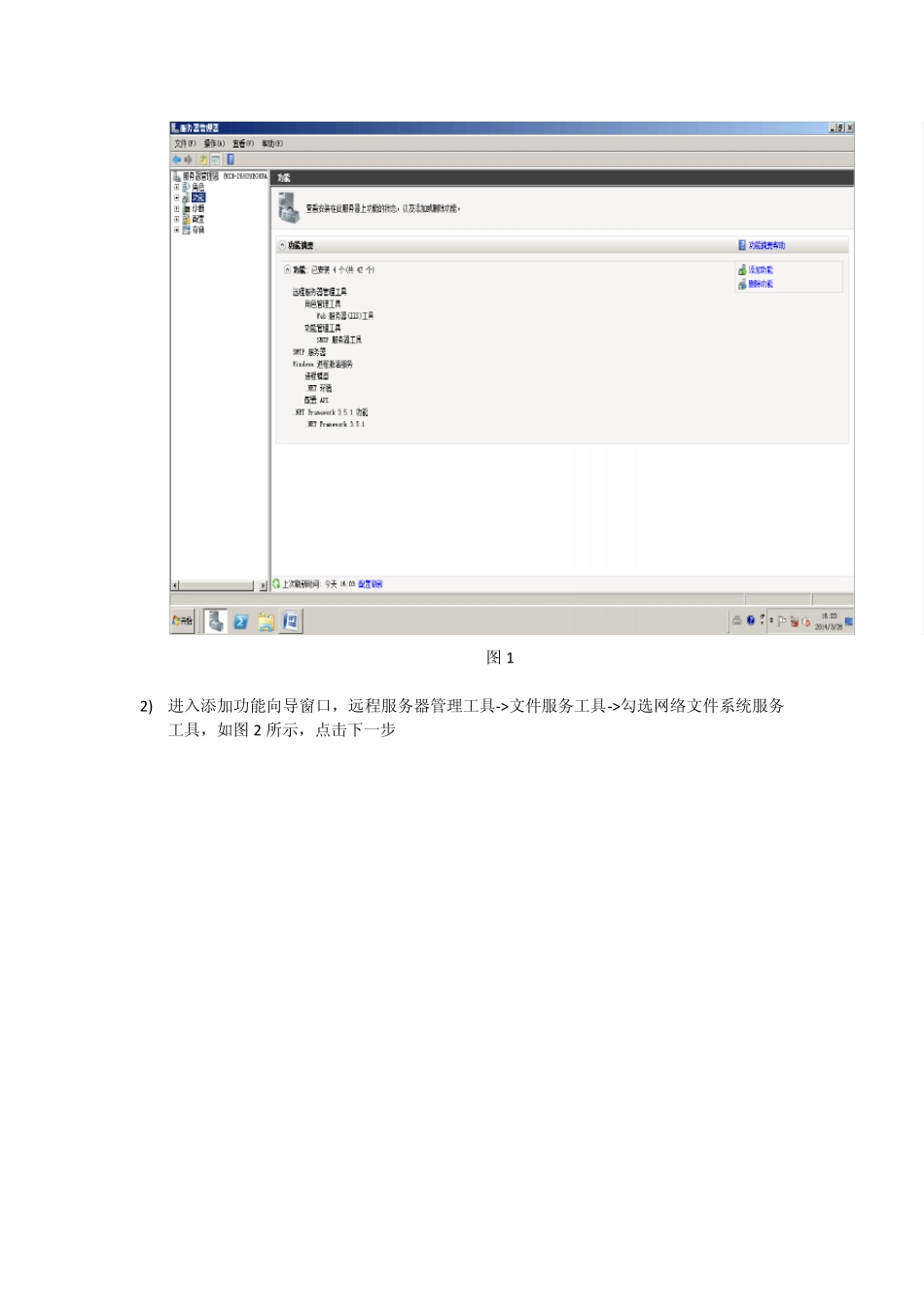Windows 下NFS Server 搭建和使用 Revision History Revision History Rev. Author Summary of Changes Date Review 1.0 Jie Initial Version 2014/3/27 1. NFS 简介 NFS 是Network File System 的简写,即网络文件系统。NFS 允许一个系统在网络上与他人共享目录和文件。通过使用NFS,用户和程序可以像访问本地文件一样访问远端系统上的文件。NFS 就是一种 Linux 系统或 Unix 系统下的共享文件服务,类似于 windows 共享。NFS 服务器可以看作是一个文件服务器,它可以让你的PC 通过网络将远端的NFS 服务器共享出来的文件挂载到自己的系统中,在客户端看来使用NFS 的远端文件就象是在使用本地文件一样。 2. NFS 测试所需设备和条件 Windows2008 PC1 台作为 NFS server Windows2008 系统光盘 Windows7 PC1 台作为 NFS Client 3. NFS Server 搭建 用装有 Windows2008 系统的PC 作为 NFS server 3.1 安装 NFS Server 1) 插入 Windows2008 系统光盘,点击开始->管理工具->服务器管理器,在左边的树中选中”功能”项,右边的窗口中会列出功能的详细信息,点击”添加功能”,如图 1 所示 图1 2) 进入添加功能向导窗口,远程服务器管理工具->文件服务工具->勾选网络文件系统服务工具,如图2 所示,点击下一步 图2 3) 点击安装,开始安装,如图3~4 所示 图3 图4 4) 安装完成后,点击关闭,如图5 所示 图5 5) 添加角色服务,在服务器管理器的左边的树中选中”角色”, 右边会列出角色的详细信息,点击”添加角色”,如图6 所示 图6 6) 进入添加角色向导,点击下一步,如图7 所示 图7 7) 勾选文件服务,点击下一步,如图 8 所示 图 8 8) 点击下一步,如图 9 所示 图 9 9) 确保选项”文件服务器”和”网络文件系统服务”为勾选状态,点击下一步,如图 10 所示 图 10 10) 点击安装,开始安装,如图 11~12 所示 图 11 图12 11) 安装完成后,点击关闭,如图13 所示 图13 3.2 安装Active Directory 域服务 1) 在服务器管理器的左边的树中选中”角色”, 右边会列出角色的详细信息,点击”添加角色”,如图14 所示 图14 2) 进入添加角色向导,点击下一步,如图15 所示 图15 3) 勾选Active Directory 域服务,点击下一步,如图 16 所示 图 16 4) 点击下一步,如图 17 所示 图 17 5) 点击安装,开始安装,如...